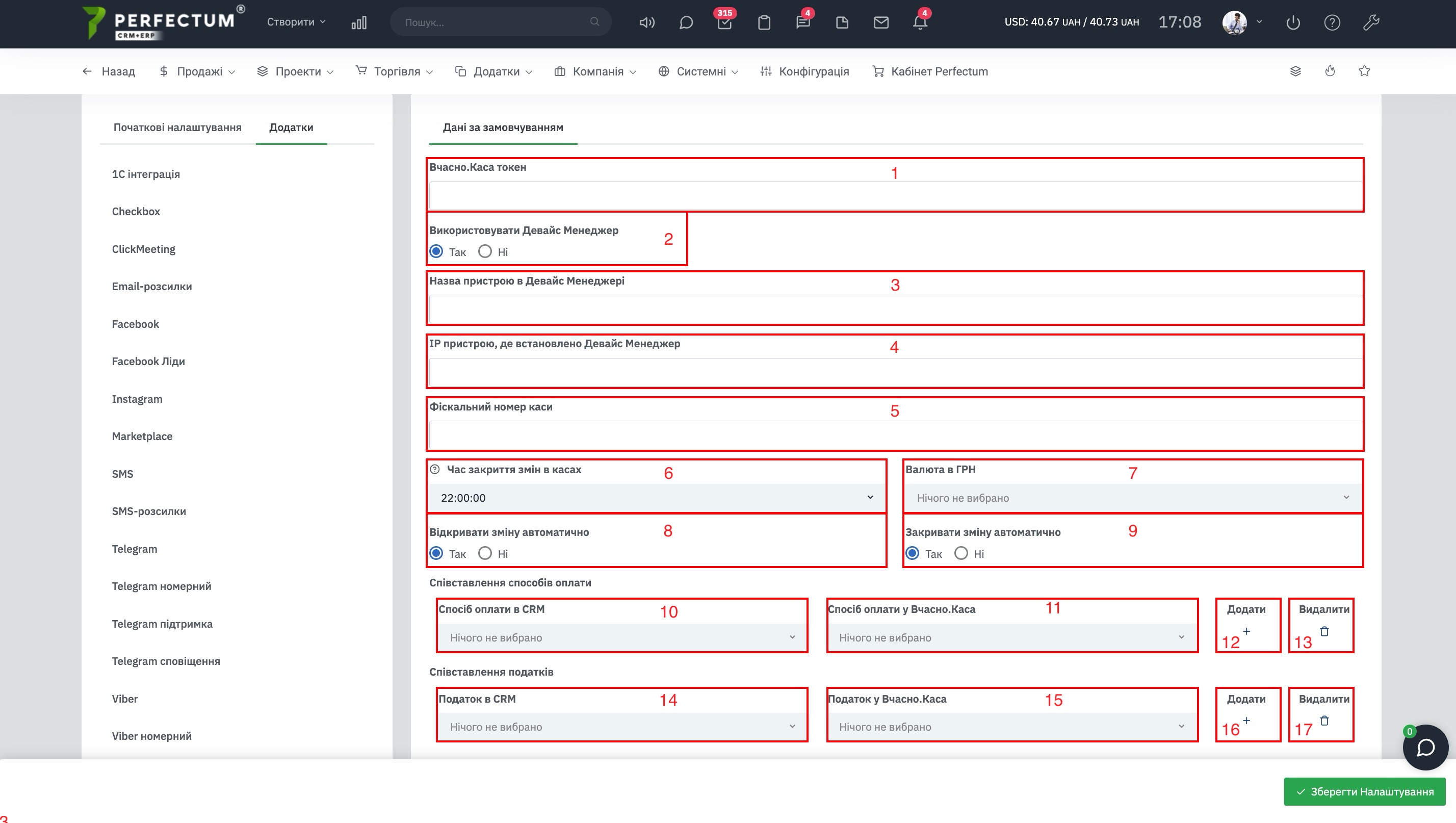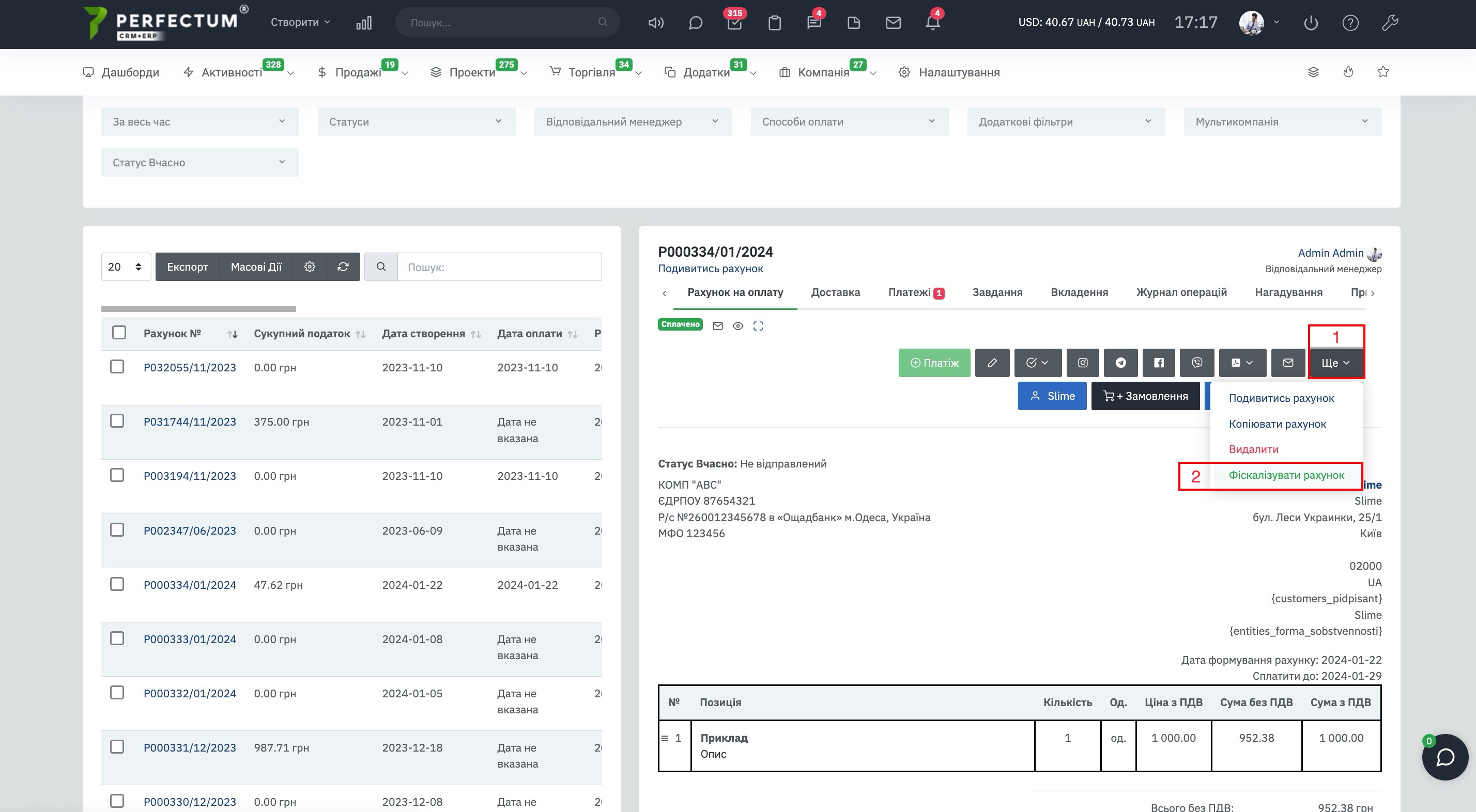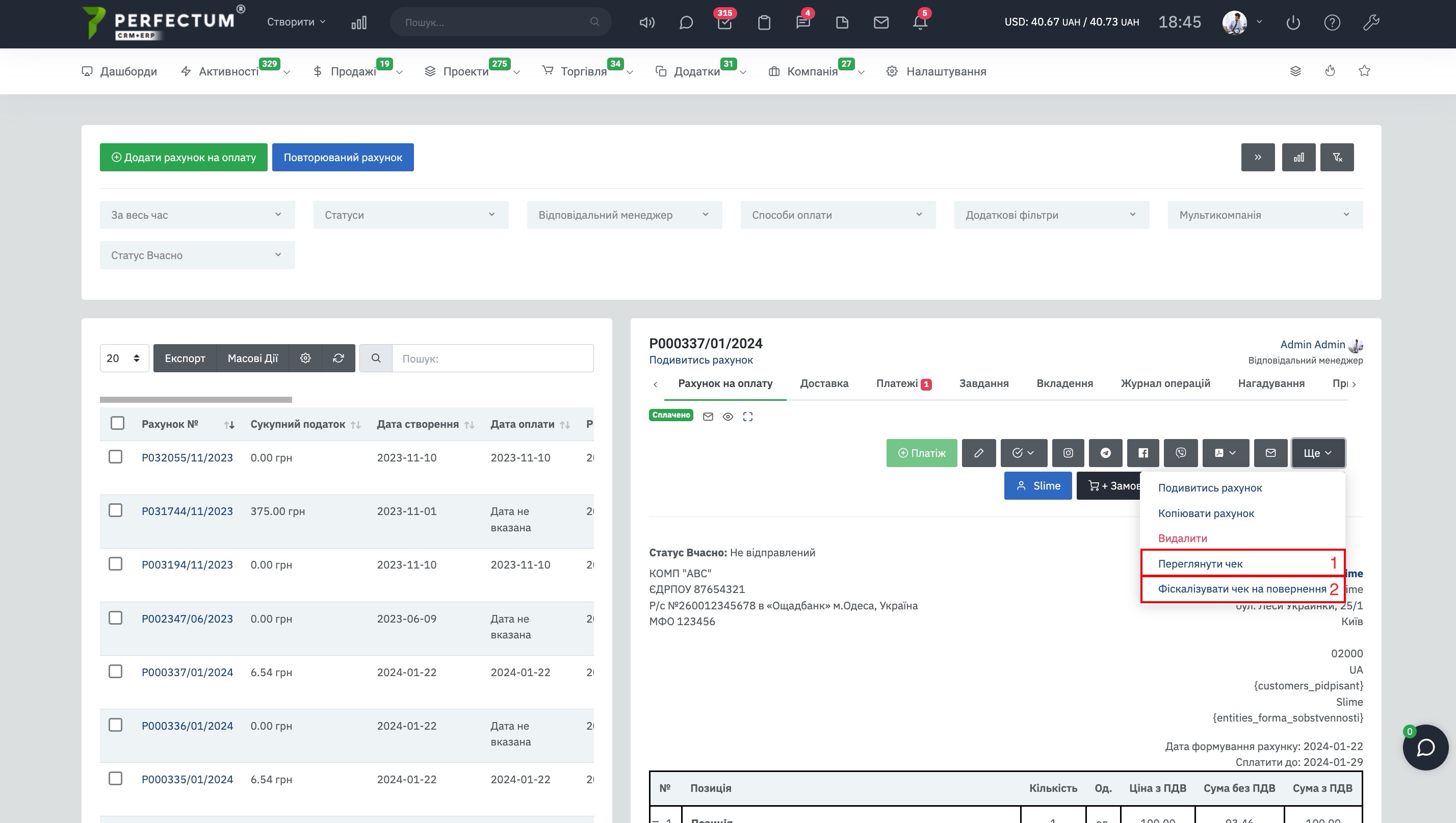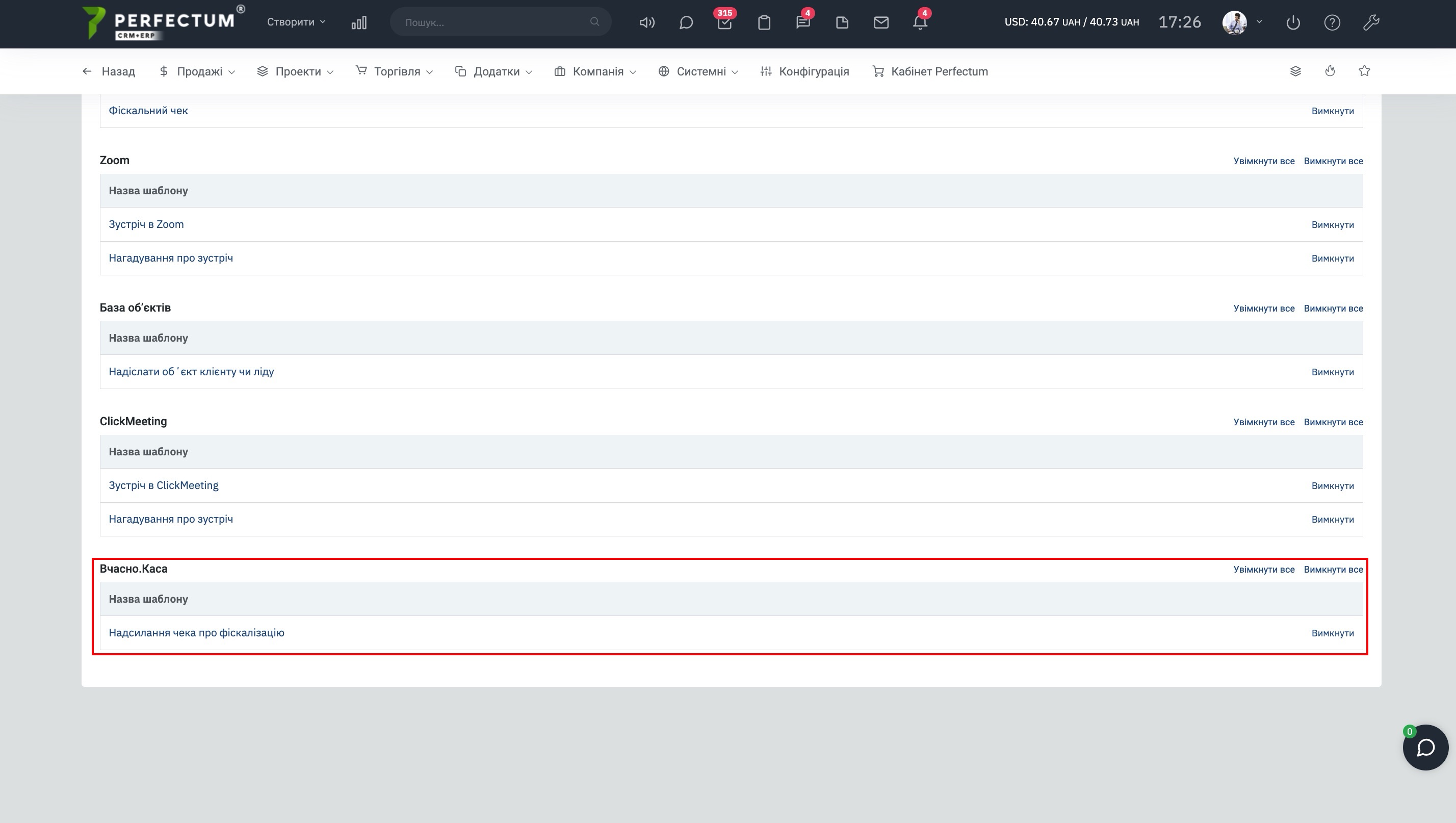Модуль "Интеграция с Вчасно Касса"
Для начала работы с модулем необходимо:
- Установить модуль
- После установки - настроить.
После установки модуля Вам станет доступна отправка на фискализацию чеков оплаченных счетов.
Перед началом работы с модулем его необходимо настроить, перейдите по пути "Настройки - Конфигурация - Приложения - Вчасно.Касса"
Доступные возможности:
- Вчасно.Касса токен - вставьте токен от кассы.
- Использовать Девайс Менеджер - Да/Нет. В статье описан пример при использовании Девайс Менеджера.
- Название устройства в Девайс Менеджере - укажите название устройства.
- IP устройства, где установлено Девайс Менеджер - укажите IP устройства.
- Фискальный номер кассы - укажите фискальный номер кассы.
Информацию про пункты 1-5 Вы можете уточнить у поддержки Вчасно. - Время закрытия смен в кассах - укажите время когда смена будет закрыта. Данное время используется для автоматического закрытия кассы.
- Валюта в ГРН - укажите валюту кассы.
- Открывать смену автоматически - Да/Нет.
- Закрывать смену автоматически - Да/Нет.
Сопоставление способов оплаты - Важно! Без данной настройки модуль не будет работать. - Способ оплаты в СРМ - выберите способ оплаты из списка доступных. После настройки Вы сможете отправлять фискализацию чеков оплаченных счетов только с указанными в данной настройке способами оплаты.
- Способ оплаты у Вчасно.Касса - выберите способ оплаты из списка. Для простоты использования рекомендуется указывать сопоставление по такому примеру (Наличные - Наличные, Карта - Карта).
- Кнопка "Добавить (+)" - после того как Вы сопоставили способ оплаты, нажмите на кнопку чтобы его добавить.
- Кнопка "Удалить" - позволяет удалить сопоставление способа оплаты.
Сопоставление налогов - Важно! Если Вы используете налоги в системе необходимо сопоставить налоги для корректной работы модуля и фискализации чеков. Рекомендуется сопоставлять налоги по примеру (ПДВ 7% - ПДВ 7%, ПДВ 20% - ПДВ 20%). - Налог в СРМ - выберите название налога из списка.
- Налог у Вчасно.Касса - выберите сопоставление из списка.
- Кнопка "Добавить (+)" - после того как Вы сопоставили налог, нажмите на кнопку чтобы его добавить.
- Кнопка "Удалить" - позволяет удалить сопоставление налога.
Для того, чтобы начать работу с модулем необходимо:
- Создать счет на оплату (Важно! В счете на оплату должен быть указан способ оплаты только тот который Вы сопоставили, при добавлении позиций указывайте налог только тот, что сопоставили в настройках Вчасно.Касса).
- Создать платеж из счета на оплату.
После создания платежа, откройте оплаченный счет, далее необходимо:
- Нажать на кнопку "Ещё".
- Нажать на пункт "Фискализировать счет".
После фискализации Вы можете перейти в личный кабинет Вчасно.Касса и в открытой смене просмотреть чек.
После фискализации откройте счет, нажмите кнопку "Ещё", доступно:
- Просмотреть чек - открывает страницу чека для просмотра.
- Фискализировать чек на возврат - позволяет фискализировать чек на возврат.
Все действия фискализации Вы можете параллельно проверить в личном кабинете Вчасно.Касса.
Пример страницы просмотра счета.
Для автоматической отправки фискализированного чека по оплаченному счету клиенту/лиду на почту перейдите по пути "Настройки - Компания - Шаблоны - Шаблоны эл.писем".
Проверьте активирован ли у Вас шаблон, по необходимости отредактируйте его под свои потребности.